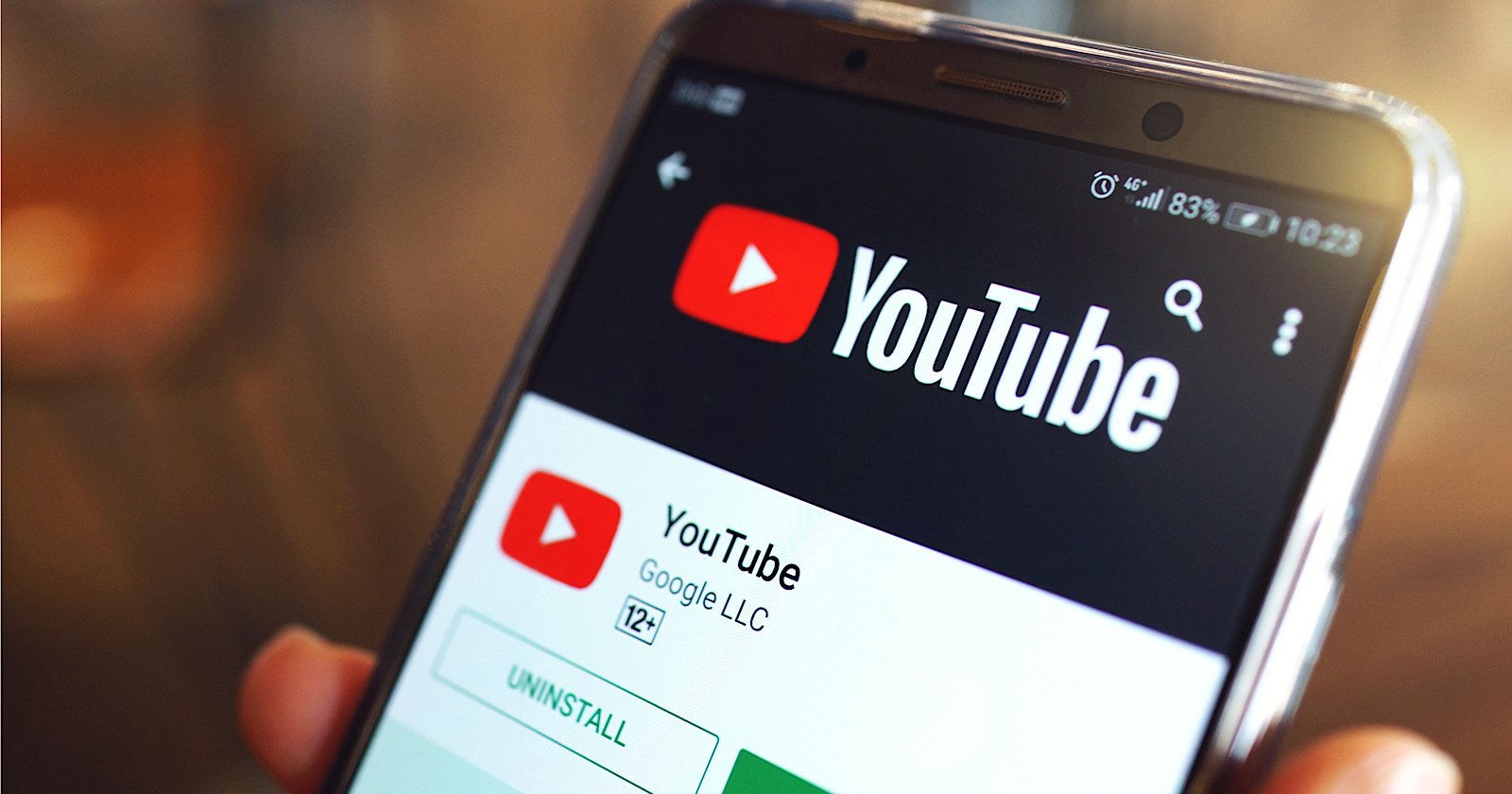Você está travado ao reproduzir vídeos do YouTube, pois exibe “O YouTube continua travando” ou “Infelizmente, o YouTube parou”? Quer saber por que o YouTube para de jogar no Android?
Se sua resposta for sim, então este blog é para você. Aqui você obterá as melhores maneiras de corrigir o YouTube continua travando no Android ou o YouTube continua congelando no Android.
Todos nós sabemos que milhões de pessoas em todo o mundo adoram telefones Android e um dos aplicativos populares é o YouTube. É para todas as idades, pois permite assistir a vídeos, compartilhá -los e até fazer upload de vídeos favoritos.
Mas como outros aplicativos Android continua fechando/congelando erros, o YouTube também mostra o erro, pois continua congelando ou travando em dispositivos Android. Este é um problema sério para os amantes do YouTube e deve ser corrigido imediatamente.
Por que o YouTube continua parando no meu Android?
Geralmente, muitas pessoas se deparam com esse erro, mas na verdade não, por que isso acontece? Não se preocupe, estou aqui para ajudá-lo para que você possa ter uma imagem clara do motivo por trás do erro do Youtube.
- O aplicativo do YouTube reuniu muitos caches
- Devido ao software incompatível ter sido instalado no telefone
- Por causa de algum vírus malicioso ou bugs no navegador
- Talvez seu telefone não esteja recebendo conexão de rede suficiente
Então, quais devem ser as soluções para se livrar desses erros inesperados no Youtube?
Não se preocupe, apenas leia mais, pois tenho algumas das melhores soluções para corrigir o erro “O YouTube continua parando” ou “O YouTube não está respondendo”.
Soluções potenciais para corrigir o YouTube continuam parando o problema no Android
Para aproveitar melhor seu YouTube sem problemas de travamento ou congelamento, aqui discuti várias maneiras de corrigir erros de interrupção do YouTube em telefones Android.
Solução 1: reinicie seu dispositivo
Sempre que você se deparar com esse problema, a primeira coisa que você deve fazer é reiniciar o dispositivo uma vez. Fazer isso tem vários benefícios e pode corrigir qualquer tipo de pequeno problema.
Faça uma reinicialização forçada do seu telefone e verifique se o problema foi resolvido ou não.

Se não, siga o próximo método.
Solução 2: saia do aplicativo e reinicie-o novamente
Muitas vezes, o aplicativo pode consistir em algum problema que o impede de ser reproduzido corretamente e mostra um erro. Portanto, você deve sair do aplicativo e reiniciá-lo novamente, pois ele atualizará o aplicativo e voltará ao normal.
Para forçar o encerramento do aplicativo do YouTube, basta acessar Aplicativos-> Configurações-> Aplicativos-> Gerenciador de aplicativos-> e, em seguida, escolha YouTube e, por fim, clique em Forçar fechamento.
Agora, reinicie o telefone e acesse o YouTube para verificar se o problema foi resolvido ou não.
Solução 3: atualize seu aplicativo do YouTube para a versão mais recente
Quando o aplicativo não é atualizado, várias vezes ele mostra um erro ou não funciona. Portanto, certifique-se de que seu aplicativo esteja atualizado com a versão mais recente. Você deve sempre verificar se há atualizações, pois os desenvolvedores fornecem constantemente algumas atualizações aos aplicativos para um melhor desempenho.
Para atualizar o aplicativo do YouTube, siga as etapas abaixo:
- Primeiro, abra a Google Play Store
- Agora toque em Menu e escolha Meus aplicativos e jogos
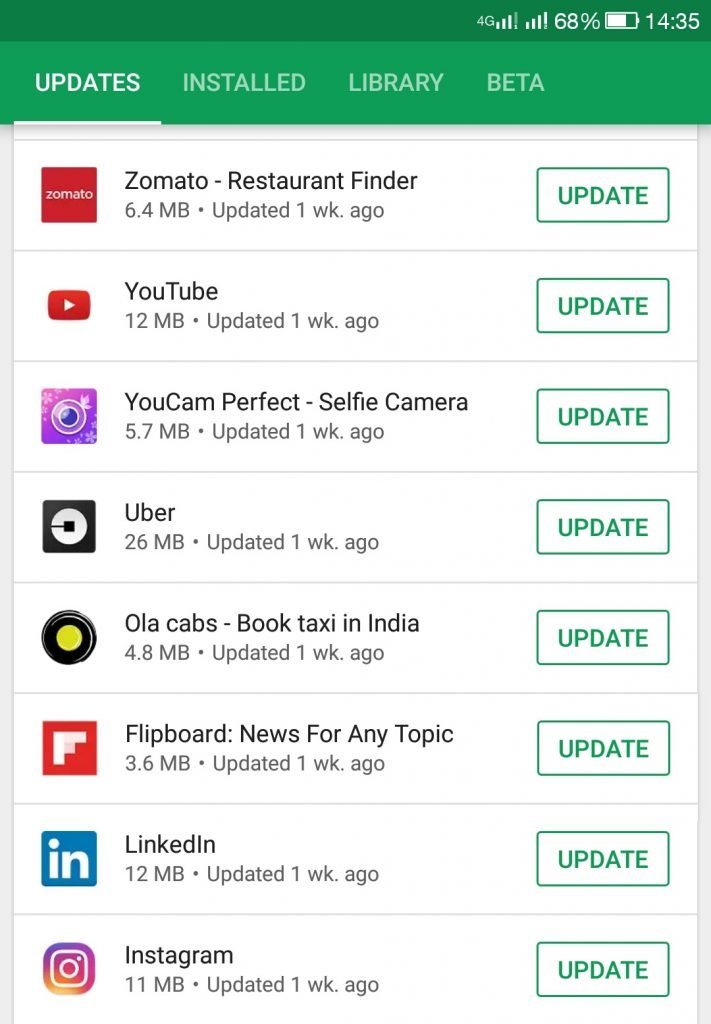
- Aqui na seção Meus aplicativos, você obterá uma lista de aplicativos instalados
- Os aplicativos que exigem atualização serão mostrados ao lado do aplicativo
- Apenas você precisa clicar no botão Atualizar, se disponível, e ele será atualizado para a versão mais recente
Solução 4: limpe os dados e o cache do aplicativo do YouTube
Quando muitos arquivos de cache são armazenados, o aplicativo pode travar e, portanto, mostra uma mensagem de erro. Portanto , você deve garantir que limpou o cache e os dados do aplicativo.
Confira as etapas abaixo para limpar os dados e o cache do aplicativo do YouTube:
- Se o seu dispositivo estiver executando o Android 7.1, vá para Aplicativos-> Configurações-> Aplicativos menu e depois clique em YouTube na lista padrão. Se você não conseguir, clique em Menu e escolha Mostrar aplicativos do sistema para mostrar os aplicativos pré-instalados.
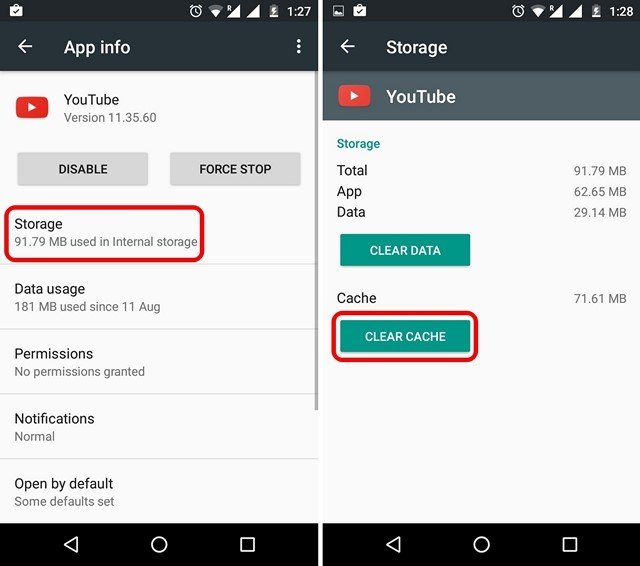
- Quando você vir o YouTube, basta clicar em Armazenamento e depois em Limpar cache ou Limpar dados. Por fim, clique em OK para confirmar.
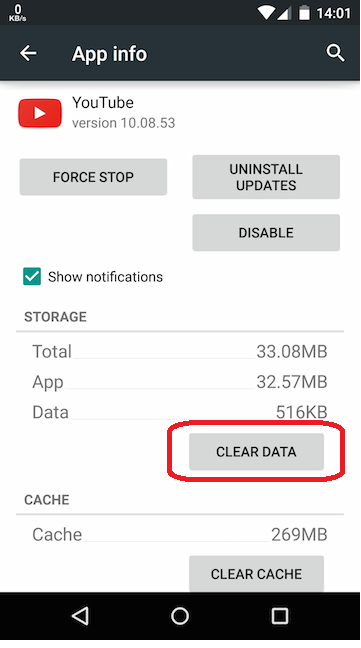
- Se o seu dispositivo estiver rodando no Android 6.0, então você precisa ir para Apps-> Settings-> Applications-> Application manager-> YouTube-> Storage-> e depois clicar em Clear Cache ou Clear Data. Por fim, confirme a ação pressionando OK.
Solução 5: use uma conexão de rede forte
Enquanto assiste a qualquer coisa no YouTube, se o YouTube continuar interrompendo a Samsung, primeiro você deve verificar se o dispositivo está obtendo uma conexão de rede adequada ou não. Uma boa conexão de rede é muito importante.
Portanto, você deve tentar reconectar sua conexão de rede, atualizando-a. Sempre verifique se não há nenhuma conexão ruim ao usar o YouTube em seu telefone.
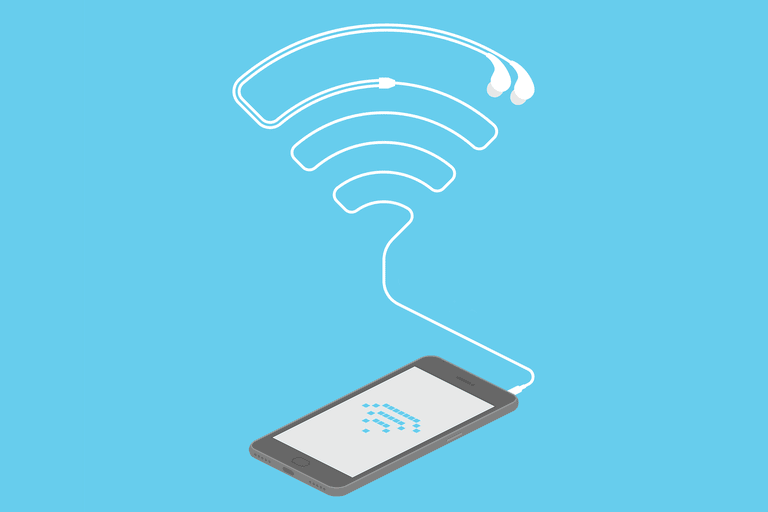
Solução 6: Limpe os cookies e o histórico do seu navegador
Se você visitar o YouTube pelo navegador, muitos arquivos indesejados serão coletados no navegador. Todos esses arquivos inúteis tornam os navegadores mais lentos e você não pode reproduzir corretamente o YouTube no seu telefone.
Portanto , para resolver todos esses problemas, você deve limpar o histórico e os cookies do seu navegador. Siga os passos abaixo de acordo com o navegador que você usa:
Para IE : Primeiro, abra o Menu de Ferramentas e depois escolha a opção Segurança. Depois disso, você deve tocar em Excluir histórico de navegação para remover todos os dados inúteis
Para o Google Chrome : Clique na seção Personalizar e Controle e escolha Histórico. Agora você precisa clicar em Limpar dados de navegação para limpar todos os cookies
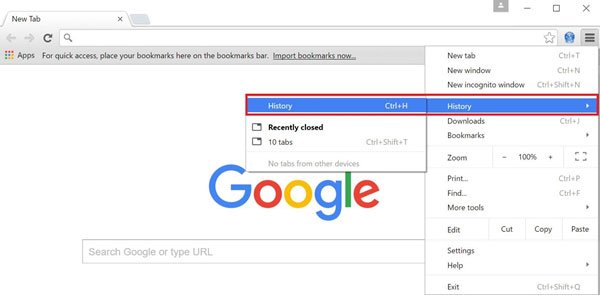
Para Firefox : Vá ao Menu e clique em três barras horizontais no canto direito. Depois disso, selecione Histórico no menu e mova para clicar em Limpar histórico recente.
Solução 7: libere o armazenamento do telefone
Mesmo que seu telefone tenha menos espaço de armazenamento, você não poderá reproduzir o YouTube em seu telefone e lembre-se disso. O YouTube requer uma certa quantidade de espaço de armazenamento para ser reproduzido sem nenhum erro. Portanto, certifique-se de que seu dispositivo tenha espaço de armazenamento suficiente acessando Configurações> Armazenamento.
Verifique aqui se o seu dispositivo tem espaço suficiente ou não e, se não, libere algum espaço no seu telefone Android.
Solução 8: desinstale/desative e reinstale/reative o YouTube novamente
Quando seu aplicativo mostra um erro, reinstalá-lo pode ajudá-lo a resolver o problema. Quando você ainda enfrenta um problema no YouTube, deve desinstalar o aplicativo e reinstalá-lo novamente no seu telefone.
- Para isso, você precisa do ícone Apps em Home Em seguida, vá para Configurações > Aplicativos e selecione o aplicativo do YouTube. Agora clique em Desinstalar duas vezes para confirmar
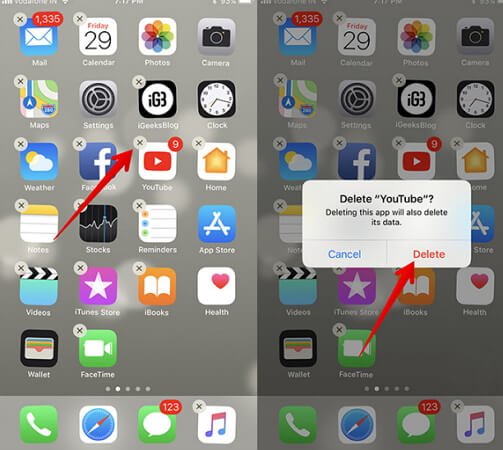
- Depois disso, reinicie seu telefone quando o aplicativo do YouTube for completamente removido e mova para reinstalar o aplicativo novamente
- Você deve ir para Apps > Google Play Store > e no campo de busca, digite YouTube. Escolha YouTube e clique em Instalar
Por fim, aguarde algum tempo até que o YouTube esteja completamente instalado e reinicie o dispositivo. Agora, veja se o problema ainda existe.
Solução 9: redefinir as configurações de rede
O problema do YouTube pode ser devido a nenhum problema de conectividade, portanto, o resultado é que o aplicativo congela ou trava. Nessa situação, redefinir as configurações de rede ajudará a corrigir o problema de atraso no aplicativo.
Siga as etapas abaixo para realizar as configurações de rede em dispositivos Android:
- Primeiro, clique no ícone Aplicativos na tela inicial e, em seguida, clique em Configurações
- Agora clique em Gerenciamento geral e depois em Redefinir
- Aqui você deve escolher Redefinir configurações de rede
- Agora confirme clicando em Redefinir configurações duas vezes
- Se o seu telefone tiver o Android 6.0, vá para Aplicativos> Configurações> Fazer backup e redefinir> Redefinir configurações de rede e clique em Redefinir configurações
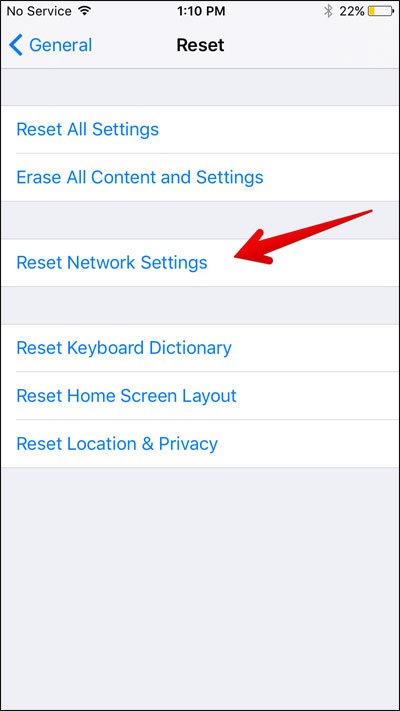
NOTA – Fazer este processo removerá as configurações de rede atuais. Portanto, qualquer informação importante que você tenha, anote-a de antemão como senhas.
Solução 10: limpe a partição de cache
Esta solução também é outra opção para se livrar do YouTube continua parando a Xiaomi. Aqui, mostrarei como corrigir os erros do YouTube limpando a partição de cache no telefone Galaxy.
Ao fazer esse processo, todos os erros que estão causando a falha do YouTube serão removidos . Limpar a partição de cache não excluirá nenhum dado pessoal, portanto , não se preocupe com a perda de dados. Basta seguir os passos abaixo:
- Primeiro, desligue o telefone e pressione e segure Aumentar volume + Início + Energia por alguns segundos
- Agora você verá o logotipo da Samsung na tela. Deixe o botão Power, mas continue segurando os outros botões
- Depois que o logotipo do Android aparecer, deixe os outros botões. Agora você verá a instalação da atualização do sistema na tela antes que o menu Android System Recovery ocorra
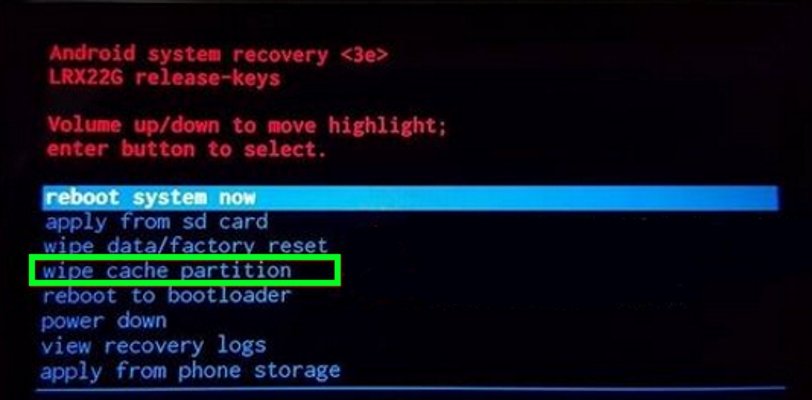
- Clique no botão Diminuir volume continuamente para selecionar Wipe Cache Partition e depois pressione o botão Power para confirmar
- Agora, novamente, pressione Diminuir volume para destacar a opção Sim e pressione o botão Liga / Desliga
- E agora você tem que esperar até que o processo termine. Depois disso, clique na opção Reboot System Now
- Por fim, pressione o botão Power para reiniciar
E agora , vá para a Play Store e inicie o YouTube e verifique se os vídeos estão sendo reproduzidos ou não.
Solução 11: faça a redefinição de fábrica do seu dispositivo
Depois de seguir todos os métodos acima para corrigir o YouTube parou no Android, se eles não conseguirem corrigi-lo, você precisará seguir a última opção e isso é fazer a redefinição de fábrica. Este processo é a última opção para resolver qualquer tipo de problema em telefones Android.
Mas lembre-se de que uma redefinição de fábrica apagará seus dados valiosos do seu telefone, portanto, faça backup de todas as suas coisas em um local seguro antes de prosseguir.
Depois disso, vá para Configurações > Backup e redefinição > Redefinição de dados de fábrica > Redefinir telefone > Apagar tudo.

Solução 12: maneira avançada de corrigir o YouTube continua travando no Android (recomendado)
Se você deseja a melhor e única solução para resolver o aplicativo do YouTube que continua travando ou congelando, sugiro que você use a ferramenta de Android Reparação. Esta é uma ferramenta de reparo profissional que resolve facilmente o YouTube continua parando mensagens em telefones Android.
A poderosa ferramenta tem a capacidade de corrigir qualquer tipo de erro ou problema em um dispositivo Android. Alguns deles incluem o Facebook parou, o WhatsApp parou, o Snapchat parou e muitos mais. Usando esta ferramenta, os usuários podem facilmente corrigir o erro com um clique.
Então você só precisa baixar o software Android Reparação e se livrar de Infelizmente, o YouTube parou em telefones Android sem problemas.
Conclusão
Portanto, todas essas são as melhores maneiras de resolver o YouTube continua travando erros no Android e espero que, depois de segui-los, você se livre desses erros. Nesse meio tempo, você pode perder suas coisas importantes do seu telefone ao fazer uma redefinição de fábrica.
Para correções rápidas e avançadas, você deve optar pelo software Android Reparação, pois funciona muito bem para corrigir qualquer tipo de erro em telefones Android/Samsung/Xiaomi.
Sophia Louis is a professional blogger and SEO expert. Loves to write blogs & articles related to Android & iOS Phones. She is the founder of pt.android-ios-data-recovery.com and always looks forward to solve issues related to Android & iOS devices